
開始設定「課業」
「課業」App 可用來輕鬆建立和傳送任務(評量和作業),也可以查看學生進度、深度解析和分析資料,並且與學生即時合作。
開始設定
完成下列步驟或聯絡你學校的 IT 管理員為教師和學生設定「課業」。
註冊 Apple 校務管理.
Apple 校務管理是簡單易用的網頁型入口網站,讓 IT 管理員可以管理人員、裝置和內容。你可以提供管理式 Apple 帳號、設定裝置、取得 App 和書籍,以及探索工具,將所有功能整合到一處,以創造互動性學習體驗。了解如何註冊 Apple 校務管理。
為教師和學生設定帳號。
你可以使用「Apple 校務管理」快速建立帳號,讓學生可以使用「課業」和其他關鍵服務,並為每個管理式 Apple 帳號提供 200 GB 的免費 iCloud 儲存空間,而且達到學校或學區對隱私權的要求。進一步瞭解使用聯合驗證或 SIS 整合建立帳號的資訊。
【提示】若將 Apple 校務管理連結至貴校的 Microsoft Azure Active Directory 或 Google Workspace 以進行聯合認證,學生和教師就可以使用他們現有的憑證登入。
為「課業」設定班級。
透過貴機構學生資訊系統 (SIS) 檔案內的班級資訊,系統會自動建立「課業」班級,並在學生進出班級時自動更新。在「Apple 校務管理」中開啟「建立、編輯和刪除班級」權限,即可允許其他人在「課業」中加入、編輯、移除、封存和刪除班級。
在 Apple 校務管理的「App 和書籍」中取得「課業」App。
搭配使用 Apple 校務管理和你的裝置管理服務,以大量取得 App 授權。確保裝置已更新至 iPadOS 18.2 或後續版本,然後在教師和學生裝置上遠端指派和安裝「課業」。深入了解 Apple 校務管理中的 App 和書籍。
在 Apple 校務管理中為貴機構開啟「學生進度」功能。
開啟「學生進度」功能後,你就能查看在「課業」中指派的作業活動(文件、連結、計時 App、課堂回饋單)和任何「可回報進度的 App」的學生進度。即使未開啟此功能,你仍然可以使用「課業」。
【提示】 在 Apple 校務管理的「App 和書籍」中尋找「Works with Schoolwork」(適⽤於「課業」)標記,找出有哪些 App 可以使⽤「課業」的學⽣進度功能。瞭解如何開啟學⽣進度功能。
為裝置管理服務中註冊的 iPad 裝置設定時間限制。
為了確保所有裝置都使用相同的日期和時間,請將學校「限制」設定描述檔承載中的
forceAutomaticDateAndTime索引鍵設定為true。將此索引鍵設定為true,即會自動為裝置管理服務中的所有裝置設定日期和時間(「設定」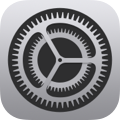 >「一般」>「日期與時間」>「自動設定」)。教師和學生都無法關閉這項設定。進一步瞭解 iPhone 和 iPad 裝置的裝置管理限制。
>「一般」>「日期與時間」>「自動設定」)。教師和學生都無法關閉這項設定。進一步瞭解 iPhone 和 iPad 裝置的裝置管理限制。
「課業」需存存取網際網路主機以使用各種服務。若要確認裝置可以使用「課業」和其他 Apple app 和服務,請參閱〈在企業網路上使用 Apple 產品〉。